情報漏洩があった後にサイト上のデータを修復したい場合でも、単にビジネスの成長に専念できるよう安心感を得たい場合でも、WordPressのバックアップはセキュリティの観点で不可欠です。バックアップを記録し、何らかの問題が発生した場合にファイルを復元するにはいくつかの方法があります。
1つ目は、自動バックアップのサービスを提供するサーバー会社を選択することです。もう1つは、WordPressバックアッププラグインを探して、自分にとって適切なものを選ぶ方法です。もしくは、両方を組み合わせて使用した方が良いケースもあるでしょう。
この記事では、その両方に関する概要に触れ、それぞれどのような時に選択すべきかをご説明します。さらに、当社おすすめのWordPressバックアッププラグインをいくつかご紹介し、増分バックアップが利用できるツールを選ぶべき理由についてもご説明します。
WordPressサイトのバックアップに必要なもの
基本的なWordPressバックアップでは、ウェブサイトのファイルとMySQLデータベースを別の場所に保存し、後から復元することができます。つまり、サイトがクラッシュしたり、攻撃されたり、変更されたり、何らかの形で損傷してしまった場合は、バックアップの一覧を確認し、サイトを元の状態、もしくは直近のバージョンに復元することが可能です。
多くの機能が登場し、ファイルを保護しながら簡単にバックアップを作成できるインターフェースが採用されるなど、WordPressバックアッププラグインはどんどんユーザーフレンドリーで高度になってきています。また、サイト所有者にとっては嬉しい、ファイルを簡単に復元できる機能にも重きが置かれています(こちらもあわせてお読みください:WordPressでユーザーをエクスポート/インポートする方法)。
最適なWordPressバックアッププラグイン(もしくはバックアップツールを提供するサーバーサービス)を探す時、一体どのような機能に注目すべきなのでしょうか?
- 自動バックアップ–サイト所有者が自分で定期的にバックアップを取る必要はありません。実際、手動バックアップしかできない場合、大半の企業はバックアップを取るのを忘れてしまうことでしょう。
- 複数の場所への保存–サイトのサーバーに問題が発生したとしてもファイルが危険にさらされないように、バックアップは別のサーバーに保存されることがよくあります。保存される場所が多いほど理想的です。自分のデバイスに物理的なバックアップを保存しておくのは大事なことですが、バックアッププラグイン、もしくはサーバーサービスによってデータがクラウドや別のサーバーに保存されるかどうかも確認しておくべきでしょう。そのファイルへのアクセスが確保されていることも重要です。Kinstaでは、Amazon S3およびGoogle Cloud Storageの外部ツールへのバックアップ自動作成機能も利用できます。
- 増分バックアップ–増分バックアップでは、サイトファイルとデータベーステーブルが変更されたときにのみシステムがバックアップを作成します。これは、サイトのパフォーマンスを向上させ、サーバー上にたくさんの不要なバックアップファイルが保存されてしまうのを避けるためです。このように、最新のファイルをスキャンし、何も変更されていない場合は次のバックアップをスキップしてくれるバックアッププラグインが最適です。
- 手動バックアップオプション–自動バックアップは必要不可欠ですが、手動バックアップもオプションで選べる方が良いでしょう。そうすれば何らかの脅威に気付いた場合に自分でファイルを保存しておけます。また、自分のハードドライブに全てをダウンロードしたいという場合もあるでしょう。サーバーサービスかプラグインを利用するか、SFTP経由でファイルをダウンロードし、phpMyAdminからMySQL databaseをエクスポートして手動バックアップを作成することも可能です。
- より詳細なバックアップスケジュールの設定–バックアッププログラムの中には月次または週次のバックアップしかできないものもあります。それらも非常に重要ですが、より詳細なスケジュールの設定ができた方が良いでしょう。たとえば、1時間ごと、もしくは毎日バックアップを取る必要がある会社も存在します。これは、WooCommerceや会員制サイトなどの動的なサイトでは特に重要な点です。
- ディザスタリカバリ–バックアップ自体のバックアップはどうなっているでしょうか?サーバーサービスやバックアッププラグインに問題が発生した場合に備えて、ファイルを回収できるようにディザスタリカバリのプランがあるかどうかを確認しておきましょう。サイトで問題が発生したのに、バックアップソリューション自体に問題があるというようなことは絶対に避けたい事態です。
- ダウンロード可能なバックアップ–前述のとおり、バックアップは複数の場所に保存しておいた方が賢明です。オフィスや自宅のハードドライブに追加のバックアップをとるには、ダウンロード可能なバックアップが必要です。
- すっきりとしたダッシュボードとバックアップの検索、管理がしやすいシンプルなインターフェース– 管理や復元のインターフェースが複雑すぎてはせっかくのバックアップが台無しです。大抵バックアップから復元する必要があるのは一刻を争うような事態です。瞬時に復元、削除、ダウンロードのできるボタンを備えたすっきりしたダッシュボードが好ましいでしょう。ここでもマネージドWordPress専用サーバーが便利です。
Kinstaは強力なバックアップ機能を内蔵
サーバー会社の中にはサイト所有者の代わりにバックアップを取ってくれる機能を提供しているところもあります。そしてKinstaもそのうちの一つです!
私たちはお客様に最高のマネージドWordPress専用サーバープラットフォームを提供できるよう努めており、充実の機能を備えたウェブサイトバックアップシステムを、自信を持ってお勧めしています。
Kinstaでは、毎日の自動バックアップ、ダウンロード可能なバックアップ、Amazon S3またはGoogle Cloud Storageの外部ツールへのバックアップ、手動でのバックアップ復元ポイントの作成、さらには特定の状況で作成されるシステムによる自動バックアップであるシステム生成バックアップが利用できます。それでも不十分な場合、1時間に1回または6時間ごとにバックアップをとることができる1時間に1回のバックアップアドオンもご購入いただけます。
そのため、Kinstaのクラウドサーバープランをご利用いただく場合バックアッププラグインは必要ありません。 🤘 ボタン一つでバックアップからの復元ができ、ステージング環境にコピーすることもできます。
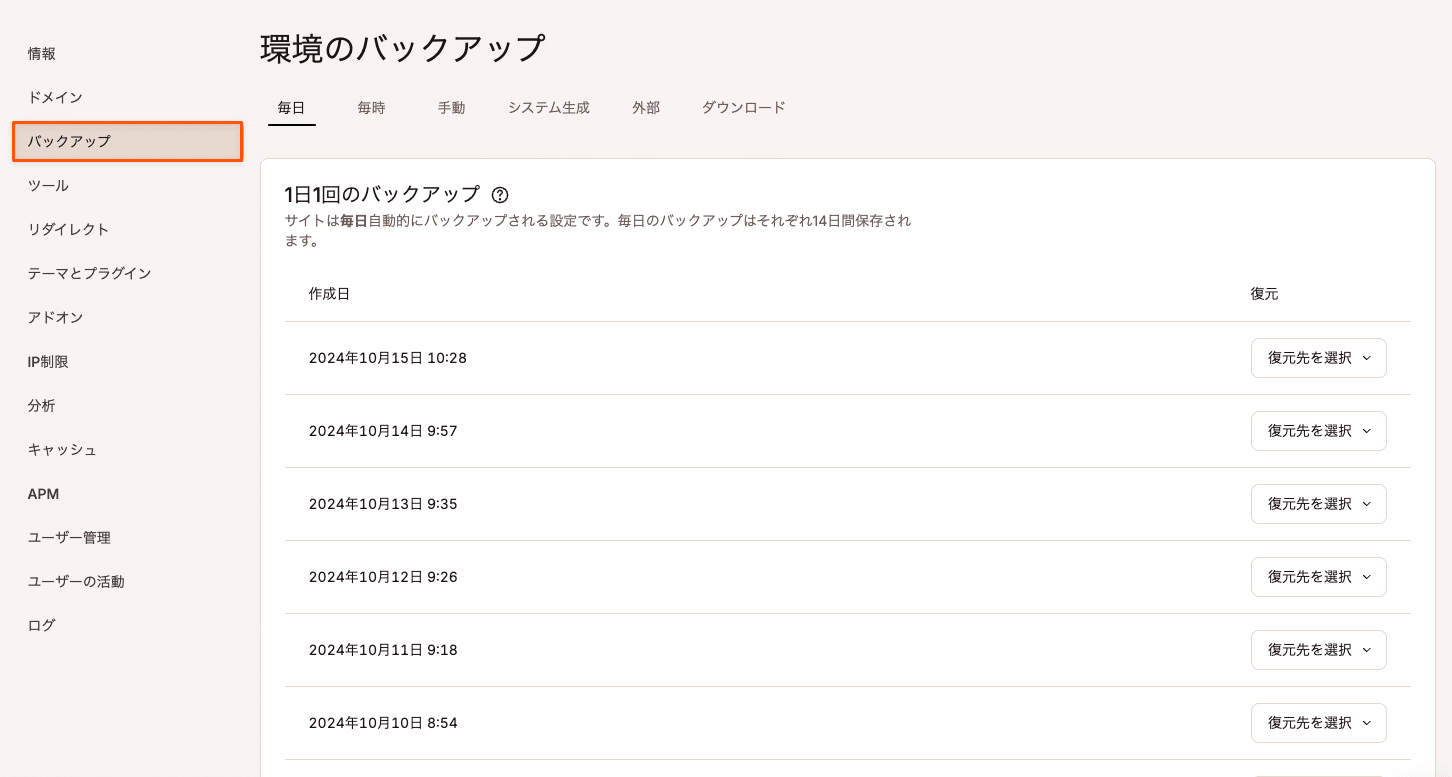
Kinstaのバックアップ自体のバックアップはどうなっているか気になっている方もいるかもしれません。ご安心ください。完全なディザスタリカバリプランが備わっています。
自動バックアップに加えて、インフラストラクチャ内のすべてのマシンの永続ディスクのスナップショットを8時間ごと、24時間ごとに作成し、それぞれ24時間、2週間保存します。つまり、何らかの理由でサイトのスナップショットが使用できなくなった場合でも、インフラストラクチャ全体のスナップショットが保存されているので、データの復元に使用できます。
したがって、これらの機能を備えたKinstaのようなホスティングプロバイダーの利用を検討することをお勧めします。別のサーバーサービスとバックアッププラグインを組み合わせて利用するよりも、バックアップとホスティングインフラストラクチャが一体となったKinstaはお得です。Kinstaでは、バックアップはディスク容量の使用量の中には含まれません。
とはいえ、すでに他のサーバーサービスをご利用になっているという方もいるでしょう。そのため、ここからはおすすめのWordPressバックアッププラグインをご紹介していきたいと思います。なお、今回ご紹介するのはファイル、またはデータベーステーブルに変更が加えられたときにのみバックアップが取られる増分バックアップのプラグインのみです。増分バックアップが利用できない場合、パフォーマンスの問題が発生する可能性があります。サーバーサービスのディスク容量を多く消費し、費用もかさむので、増分バックアップ以外の利用はお勧めしません。
おすすめのWordPress増分バックアッププラグイン
繰り返しになりますが、ディスク容量を圧迫したりサイトのパフォーマンスを損ねたりすることなくバックアップを取るためには増分バックアップが推奨されます。好ましいレビューのついたプラグインはたくさん存在しますが、その中から今回はこの増分バックアップ機能が利用できる主なプラグインを4つだけご紹介します。
それではそれぞれの特徴について詳しく見ていきましょう。
1. VaultPress
VaultPressプラグインは、最も人気で強力なWordPressバックアッププラグインの1つで、ハッカー、ホスト障害、マルウェアなど幅広い脅威に対応しています。VaultPressはJetpackプラグインの一部であるため、1つのパッケージの購入で他のツールもいくつか利用できます。たとえば、Jetpackにはデザインツール、セキュリティ対策、さらにはソーシャルメディア用のアイテムまで含まれています。

Jetpackの魅力は他のプラグインをたくさんインストールする必要がないという点です。そのため、うまくいけばこのプラグインだけで済み、サイトを重たくするプラグインの数を最小限に抑えることができます。ただし、逆もまた然りで、その全ての機能が必要でないという場合は、逆にパフォーマンスの低下につながります。
VaultPressとJetpackのパッケージの料金は、年間わずか39ドルです。バックアップ機能に関しては、毎日の自動バックアップと30日間のバックアップアーカイブが利用できます。これはパーソナルプランの話ですが、年間90ドルでビジネスプランにアップグレードすることもでき、その場合は、バックアップの機能がさらに充実し、無制限のストレージを使用できるようになります。また、299ドルのプロフェッショナルプランもあります。上記のバックアップ機能に加えて、無制限のバックアップアーカイブが利用できます。
VaultPressのパーソナルプランのバックアップ機能では、サイトの移行とワンクリックでのサイトの自動復元も利用でき、簡単にバックアップを取り、何か問題が発生した場合でも簡単に復旧できます。Jetpackは、特にたくさんのクライアントを抱えるWebデザインビジネスを運営する人にとって素晴らしいツールでしょう。1つのプラグインをインストールするだけでいくつかの種類の機能を利用でき、増分バックアップが利用でき、他のたくさんのセキュリティやバックアップの機能も備わっています。
このプラグインをおすすめする理由
- VaultPressでは、増分バックアップとバックアップアーカイブが利用でき、ウェブサイトを以前の状態に復元するためのバックアップを探すことができます。
- Jetpackプラグインの一部であるため、他のマーケティング、ソーシャルメディア、セキュリティに関するオプションも利用できます。
- VaultPressの料金は年間わずか39ドル。ほとんどの有料プラグインの数分の1の価格でたくさんの機能を利用できます。
- 年額料金には、WordPress専門家による優先サポートも含まれます。
- VaultPressではバックアップの他にも、稼働時間の監視やブルートフォースアタックからの保護など、いくつかのセキュリティ対策も利用できます。
- 毎日の自動バックアップと簡単なサイトの復元がサイト所有者の手間を省いてくれます。手動で何もする必要はなく、サイトがダウンした場合は、WordPressサポートチームに相談することもできますが、非常に簡単なので自分で対処することもできます。
2. WP Time Capsule
WP Time Capsuleプラグインには、30日間無料で全ての機能を利用できるバージョンがあります。それ以降は、リアルタイムのバックアップ、テストとしての復元、脆弱性の通知などの機能を備えたビジネスバージョンが年間49ドルから利用できます。増分バックアップが採用されており、サイトでパフォーマンスの問題が発生しないようにしつつ、最大30日間の復元ファイルが保存されます。さらに、ビジネスバージョンでは最大2つのサイトでプラグインを利用できます。年間99ドルのフリーランサーバージョン、または年間199ドルのエージェンシーバージョンからも選べます。すべてのプランは、長期的には料金が割引になる一括払いが利用できます。

WP Time Capsuleプラグインには他にも便利な機能がたくさんあります。たとえば、ステージング環境ではステージング、テストとしての更新、テストとしての復元が可能です。さらに、WP Time Capsuleプラグイン内からステージングサイトを本番サイトへと移行できます。このプラグインではクラウドの使用、そして、ファイルを圧縮しないシステムを採用しており、一歩進んだ増分バックアップツールとなっています。ファイルが重複してコピーされることは決してなく、ある時点の特定のファイルをピンポイントで復元できる増分復元機能も利用できます。
ホワイトラベル化も可能ですが、WP Time Capsuleのブランド名を表示しないためにはアップグレードする必要があります。
このプラグインをおすすめする理由
- WP Time Capsuleでは、増分バックアップと復元の両方が利用できます。つまり、サイトのパフォーマンスを向上させながら、バックアップの際に重複したファイルをコピーせず、復元に必要な特定のファイルのみを選択し復元作業を容易にすることができることができます。
- バックアップツールやその他たくさんの機能を利用できることを考えるとWP Time Capsuleの料金は非常にお手頃です。
- ステージング機能も利用でき、ステージングサイトから本番サイトに移行したり、ステージングモジュール内ですべての更新をテストしたりできます。
- プラグインやWordPressなどを更新するたびに、サイトのバックアップをとるよう通知されます。さらに、これらの更新のステージングエリアを設定することで、変更がサイトにどのような影響を与えるかを確認できます。
- プラグインにはクイック復元機能と、ステージング環境でサイトを復元するユニークな機能があります。これにより、その時点でサイトがどのような見た目だったかがすぐに分かり、あれこれ推測する必要がなくなります。
- 他にもサイトをハッカーから保護したり、eコマースストアの安全性を確保したり、ストレージの料金を削減したりするための機能がたくさんあります。
3. ManageWP
すべてのWordPressサイトを一括で管理できる便利なワークスペースが利用できるManageWPは、単なるWordPressバックアッププラグイン以上の機能を備えたプラグインです。マルチサイトブログを運営している場合でも、個別にWordPressをインストールして複数のサイトを運営している場合でも、ManageWPでは、すべてのダッシュボードを1箇所でまとめて管理できます。こうすることで、すべてのバックアップを簡単に作成することができ、一括更新、スパムのクリーニング、セキュリティチェックなども実行できます。

フレキシブルな料金設定のおかげで誰もが使いやすいのも特徴です。使用した分だけ支払う方式で、いつでもアップグレード/ダウングレードできます。無料の月次バックアップが利用できます。有料のバックアップ(毎週〜毎時)は、1サイトあたり2ドルから利用できます。1GBあたり0.13ドルの追加料金で、バックアップを自分の外部クラウドストレージにアップロードすることもできます。また、月額75ドルで最大100個のサイトに使用できます。
ManageWPでは完全な増分バックアップが利用できますが、バックアップの内容が料金パッケージによってどのように異なるかを理解しておくべきでしょう。無料版で利用できるのは手動バックアップのみです。有料バックアップでは、Dropbox、Googleドライブ、Amazon S3などへ設定したスケジュールでバックアップを取ることができます。自動クラウドバックアップは手動バックアップよりも信頼性が高いため、多くの企業でこちらが必要となるでしょう。
このプラグインをおすすめする理由
- 無料から利用でき、有料プランの料金も利用するサイト数や必要な機能のタイプによって柔軟に選択することができます。多くのビジネスで、かなりお手頃な月額料金で利用できるでしょう。
- マルチサイトの全ての情報を1つのダッシュボードで確認できるだけでなく、全てのサイトの更新、バックアップ、またはセキュリティチェックを一括で実行できる一括操作の機能は、ManageWPの大きなセールスポイントです。
- 選択する料金プランによりますが、必要なバックアップ機能の大半が利用できるでしょう。たとえば、クラウドにバックアップを取ることができ、すべてのバックアップは増分バックアップで、さらに、週次、1日に1回、または1時間毎にバックアップを設定することもできます。
- サイトのファイルをオフサイトに保存するツールの利用と手動でのダウンロードも可能です。
- ワンクリックの復元ボタンにより、サイトファイルに関する問題に誰でも簡単に対処できます。
- 稼働時間モニター、移行ツール(おすすめのWordPress移行プラグインのリストも是非ご確認ください)、SEOランキングモジュール、ホワイトラベル用のロゴ非表示など、その他の有料アドオンも選べます。
4. BlogVault
BlogVaultプラグインもまた、ワンクリック復元、無料のステージング、本番サイトへの統合などの機能一式を備えた、増分バックアップの有料ソリューションです。月額料金が発生するため少し高額ですが、月額7.40ドルから利用でき、今回ご紹介する他のプラグインよりも多くの機能が利用できます。BlogVaultのほとんどのプランでは、毎日の自動バックアップが利用できるので、サイト所有者は安心です。バックアップの履歴は90日間保存されるので、復元に最適なサイトのバージョンを問題なく見つけられるでしょう。前述のとおり、サイト全体をスピードアップできる増分バックアップを採用しています。

バックアッププラグインでは珍しいマルチサイトのサポートについても特筆すべきでしょう。マルチサイト機能と完全なサイト管理機能を組み合わせることで、サイトやサイトのネットワーク内で起こっていることをより正確に把握できます。上位のプランにアップグレードすれば、BlogVaultをホワイトラベルとして利用でき、自社のブランドとしての提供が可能になります。より上位のプランでは、クライアントの追加、チームメンバーの追加、およびクライアントレポートの作成といったオプションも利用できます。さらに、すべてのパッケージでカスタマーサポートが利用でき、問題が発生した場合に担当者に問い合わせることができます。
このプラグインをおすすめする理由
- BlogVaultはWooCommerceの注文をリアルタイムで同期できるプランがあるため、WooCommerceサイトでの使用に最適です。また、マルウェアスキャン、IPブロッキング、ファイアウォールなどあらゆるバックアップツール/機能を組み合わせたセキュリティプランも利用できます。
- 増分バックアップにより、バックアップが重複することがなくなり、サイトの機能が向上します。つまり、サーバーに同一の内容のバックアップが無限に保存されるのを避けることができます。
- ウェブサイト管理とマルチサイトのサポートが利用できます。
- バックアップに簡単にアクセスでき、ワンクリックでサイトを元の状態に復元することができます。
- ステージング機能を利用すると、バックアップが完了した後のサイトの外観を予め知ることができます。この時点では変更はまだ反映されません。
- 多くのWordPressバックアッププラグインのバックアップ履歴は30日、もしくは60日間ですが、BlogVaultでは90日間と通常より長くなっています。
- BlogVaultはたくさんのサーバーサービス間での移行に使用できます。そのため利用中のサーバーサービスで使用できるかどうかについてあまり気にする必要がありません。
適切なWordPressバックアッププラグインの選び方
まず、サイトをいかに保存、表示、最適化できるかを決定付ける大きな要因はホスティングの環境です。そのため、トップクラスのサーバーサービスがバックアップのサービスも提供しているのは、当然と言えるでしょう。そこで、まずは是非Kinstaのプランをチェックして、あなたのビジネスに適した選択肢を探してみてください。当社ではあらゆる規模のビジネスに適したパッケージをご用意しており、きっとご満足いただけるはずです!
ただし、それでも増分バックアップ(変更されたファイルやデータベーステーブルのみがバックアップされる)を利用したいという方には、これまでご紹介してきたWordPressバックアッププラグインがおすすめです。ご紹介した4つであればまず間違いありません。
どれを使用するべきかまだ迷っているという方は、以下を参考にしてみてください。
- Jetpackのさまざまな機能も利用できるシンプルな自動バックアップが良いという方は→VaultPressをご検討ください。
- 間違った復元ファイルを実行してしまったり、更新中に誤ってファイルを破損してしまったりしないように、複数のステージングエリアを利用したいという方は→WP Time Capsuleをご検討ください。
- WordPressマルチサイトもサポートするバックアップソリューションが必要な場合は、ManageWP WordPressプラグインの使用を検討してみてください。
- 増分バックアップ以外にもWooCommerceの注文同期やその他のセキュリティツールも利用したいという方は→BlogVaultをご検討ください。
WordPressバックアッププラグインの中には、パフォーマンスの問題を引き起こしたり、ディスク領域を使い果たしてしまったりするようなものもあります。そのため、今回は増分バックアップを採用している最もおすすめのプラグインのみご紹介しました。おすすめのWordPressバックアッププラグインについてご質問がある方は、コメント欄から是非お聞かせください。


